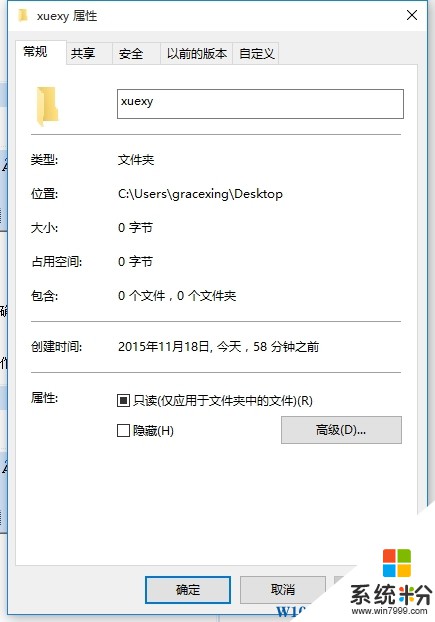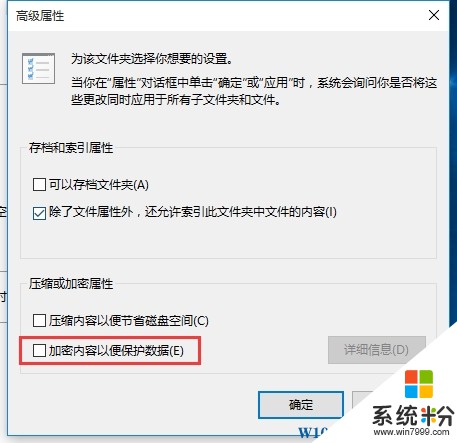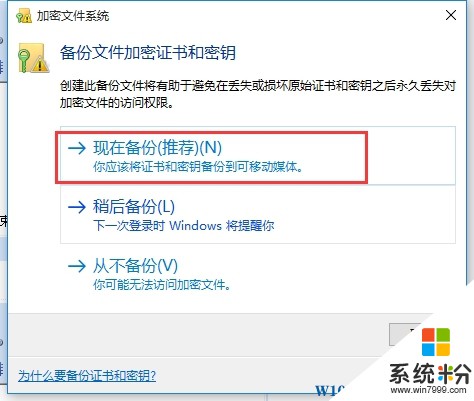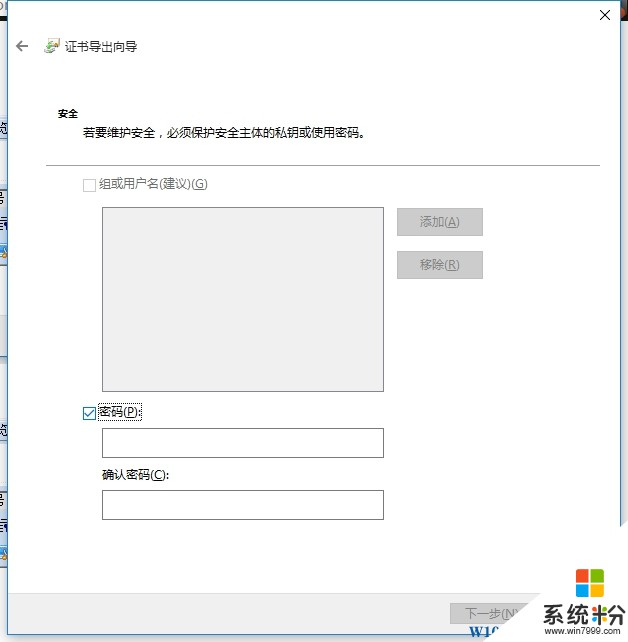在數據時代,數據的安全及私密也逐漸被用戶所重視,那麼如果我們想給一個文件夾加密該如何操作呢?在Win10中我們可以使用自帶的加密功能來進行加密,並且這個加密據小編所知比任何一種第三方加密方法還要安全。
具體操作步驟:
1、登錄Win10係統後,位定到你要加密的文件夾,右鍵點擊屬性;
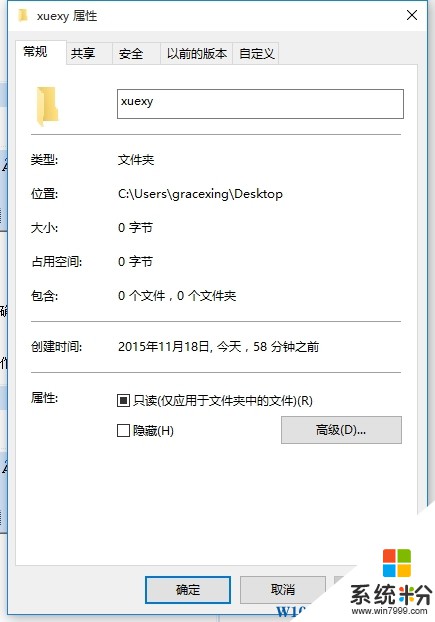
2、然後點擊“高級”按鈕後彈出如下窗口,然後我們勾選“加密內容以保證安全”選項,點擊確定按鈕;
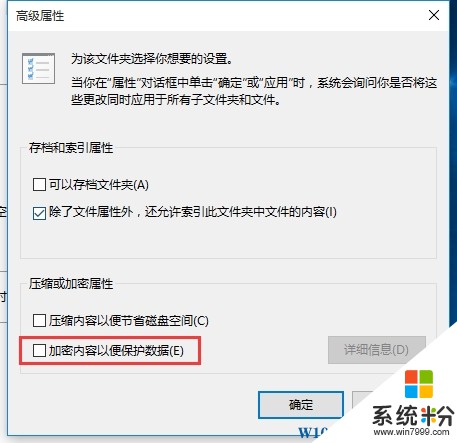
3、接下來用戶回到“屬性”菜單,再次單擊“確定”按鈕,彈出加密文件係統,然後我們需要備份證書和密鑰,;
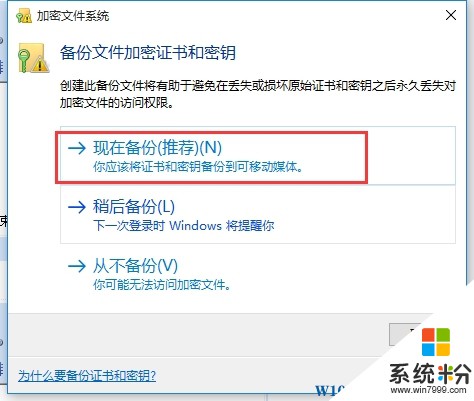
4、最後係統就會自動進入備份文件加密證書的狀態,請設置一個開啟密碼,待導出證書文件即結束加密操作。
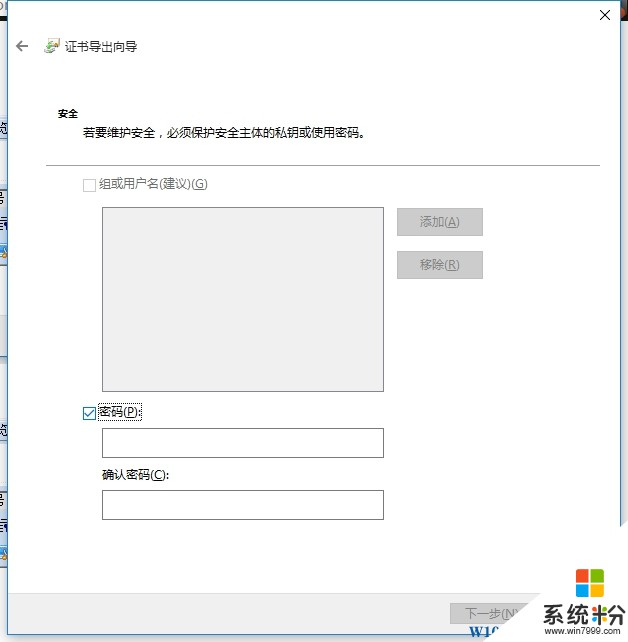
5、注意保存好你的備份證書,以免密碼忘記時還能恢複,否則會有無法打開的可能。